En Affinity Designer puedes ser creativo y dar vida a tus diseños con el pincel vectorial. Esta guía te muestra cómo utilizar las diferentes funciones y configuraciones del pincel vectorial de manera efectiva. Ya sea que desees variar tus líneas, seleccionar colores o ajustar la sensibilidad a la presión – aquí encontrarás todos los pasos necesarios.
Principales conclusiones
Affinity Designer ofrece un control flexible del pincel que te ayuda a crear diseños vectoriales dinámicos y únicos. No solo puedes ajustar el ancho y la forma de tus trazos de pincel, sino que también puedes establecer la sensibilidad a la presión y otros parámetros de control.
Crear un nuevo documento
Para trabajar con el pincel vectorial, primero abre Affinity Designer y crea un nuevo documento. Para hacerlo, selecciona "Archivo" y luego "Nuevo". Asegúrate de elegir un formato de documento adecuado que se adapte a tu próximo proyecto.
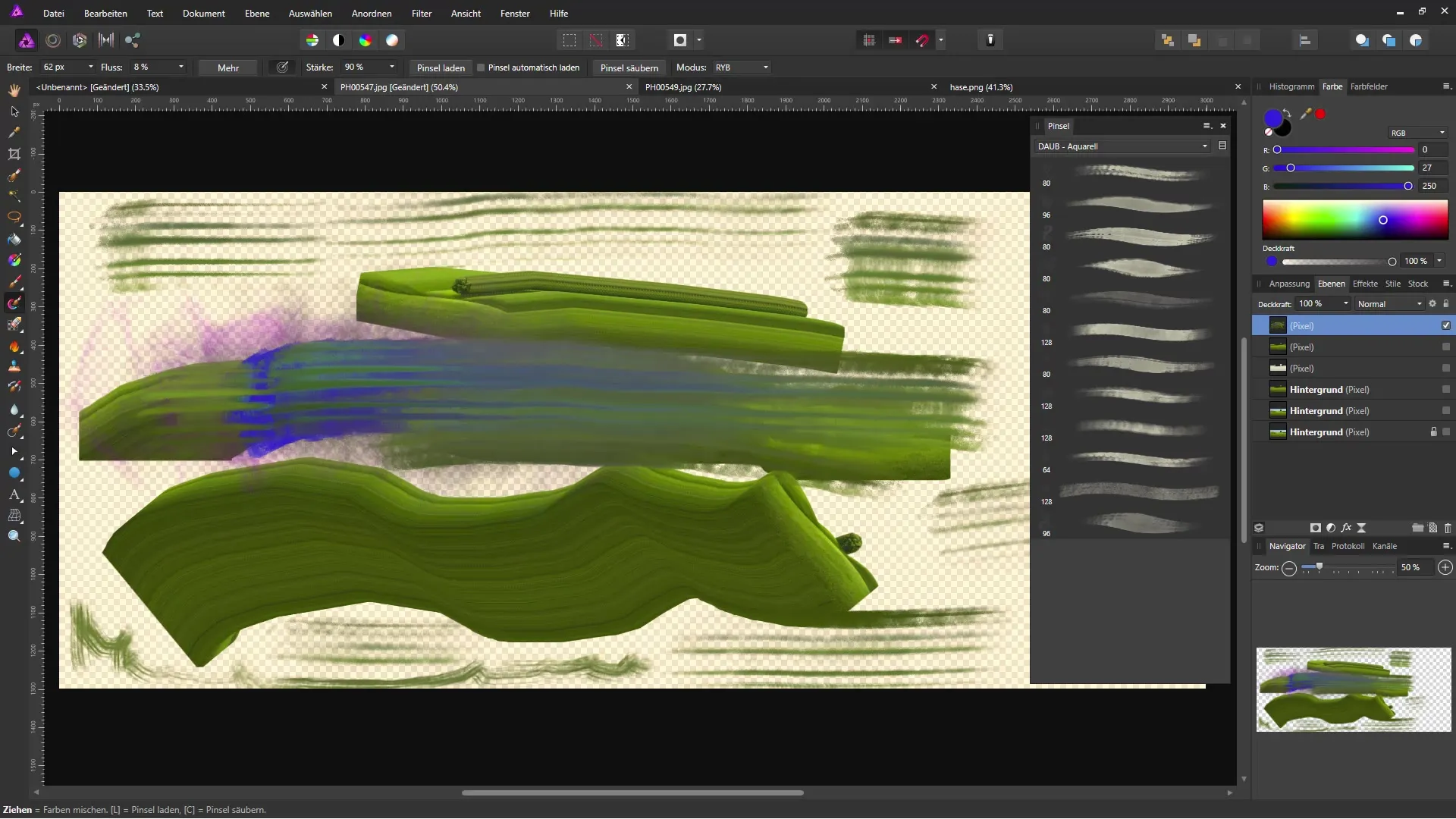
Crear un artboard
Después de crear el documento, crea un artboard donde puedas hacer tus dibujos. El artboard es el área de trabajo que puedes diseñar según tus necesidades.
Seleccionar puntas de pincel
Ahora viene el paso decisivo: selecciona el pincel vectorial de las herramientas de dibujo disponibles. Lo encontrarás en la barra de herramientas. Asegúrate de que el ancho del pincel esté configurado al tamaño deseado (por ejemplo, 16 píxeles a 100% de opacidad).
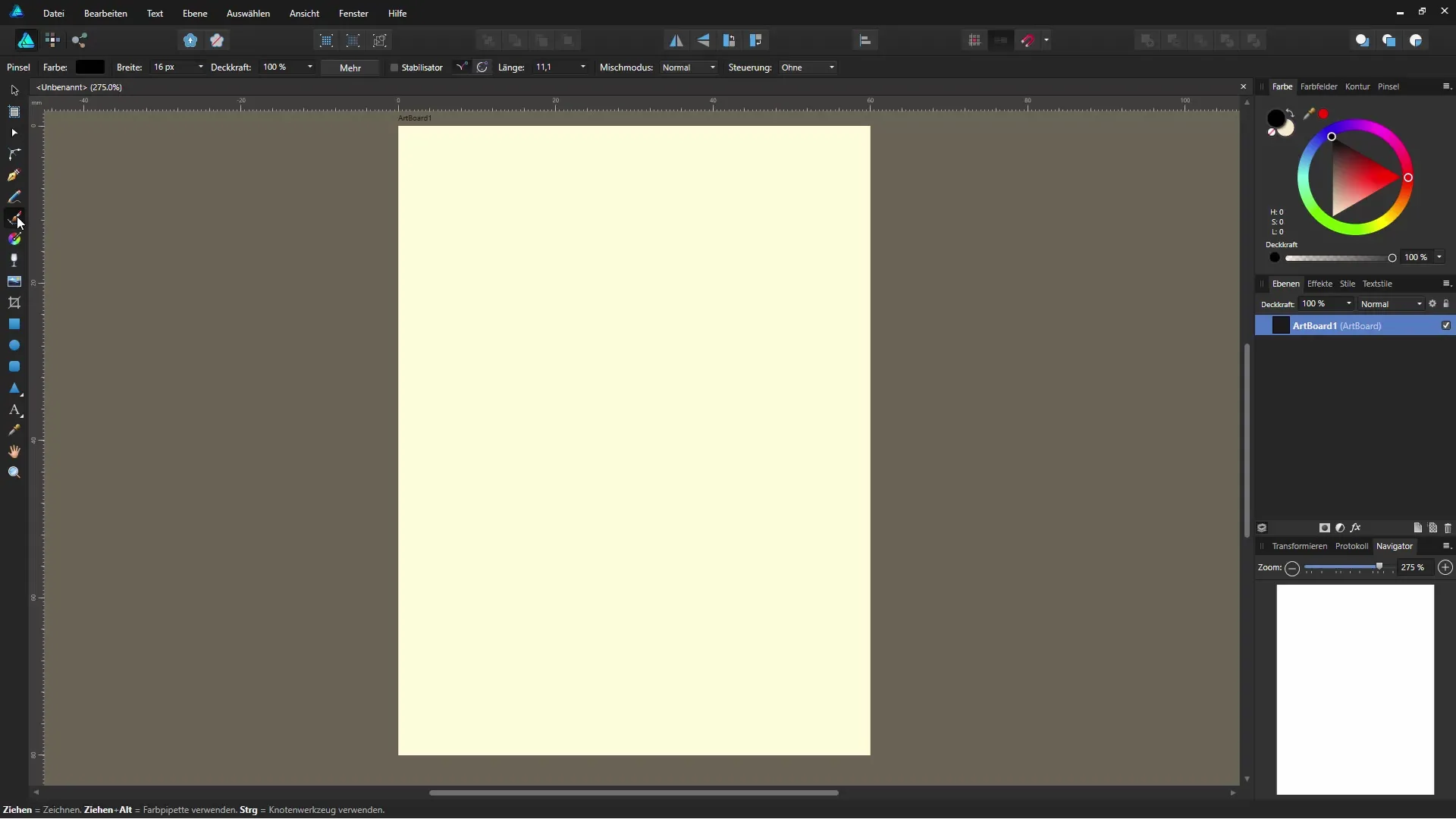
Ajustar configuraciones
Al hacer clic en la opción "Más", obtendrás acceso a una serie de opciones de pincel. Aquí puedes ajustar el ancho de los trazos del pincel y definir otros parámetros como la sensibilidad a la presión. Utiliza el estabilizador para dibujar líneas más suaves y elige el modo de fusión que más te guste.
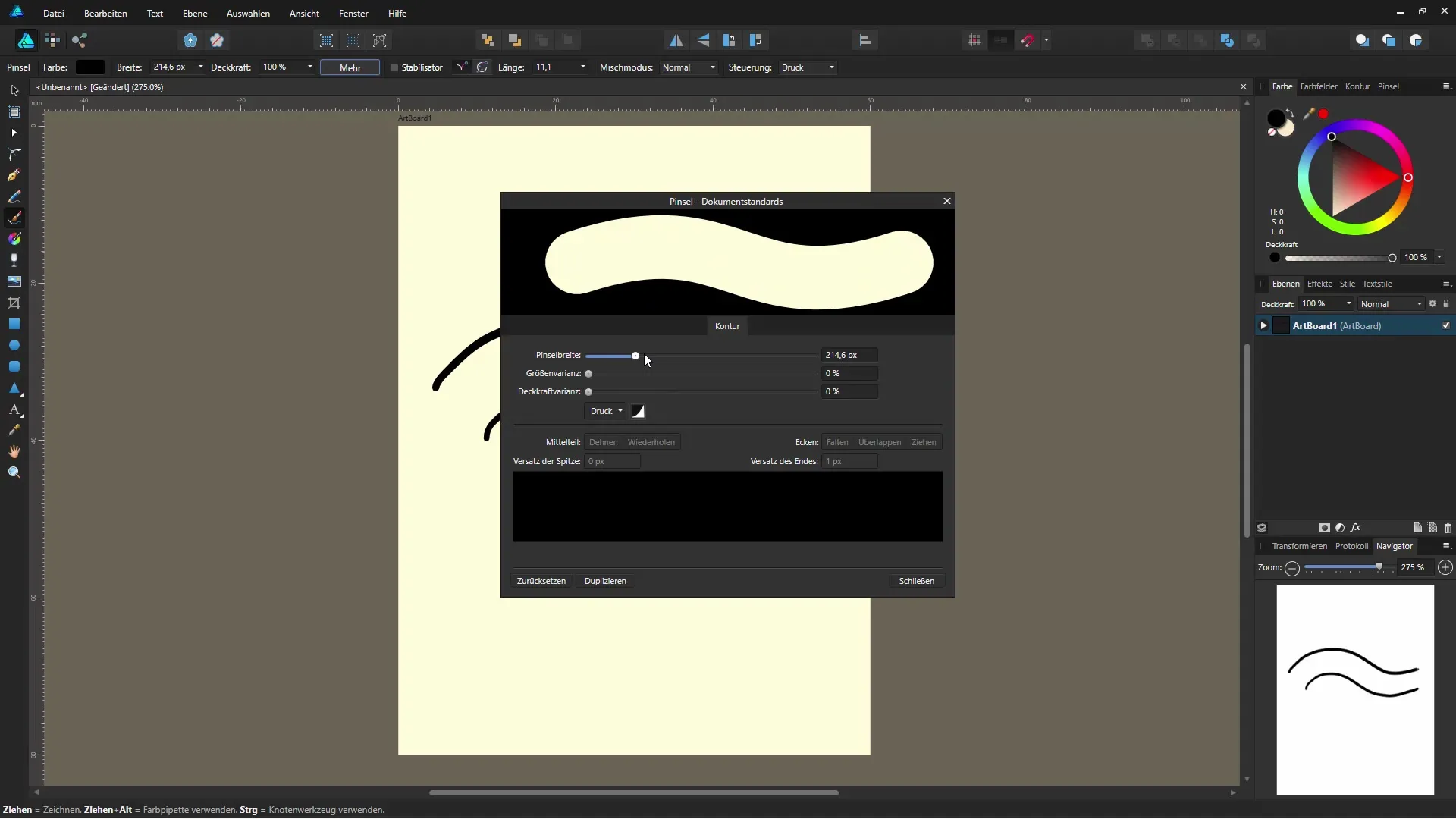
Hacer los primeros trazos
¡Ahora puedes empezar! Toma tu tableta gráfica o tu cursor y traza tus primeras líneas. Deberías notar las diferencias en el grosor dependiendo de la presión aplicada.
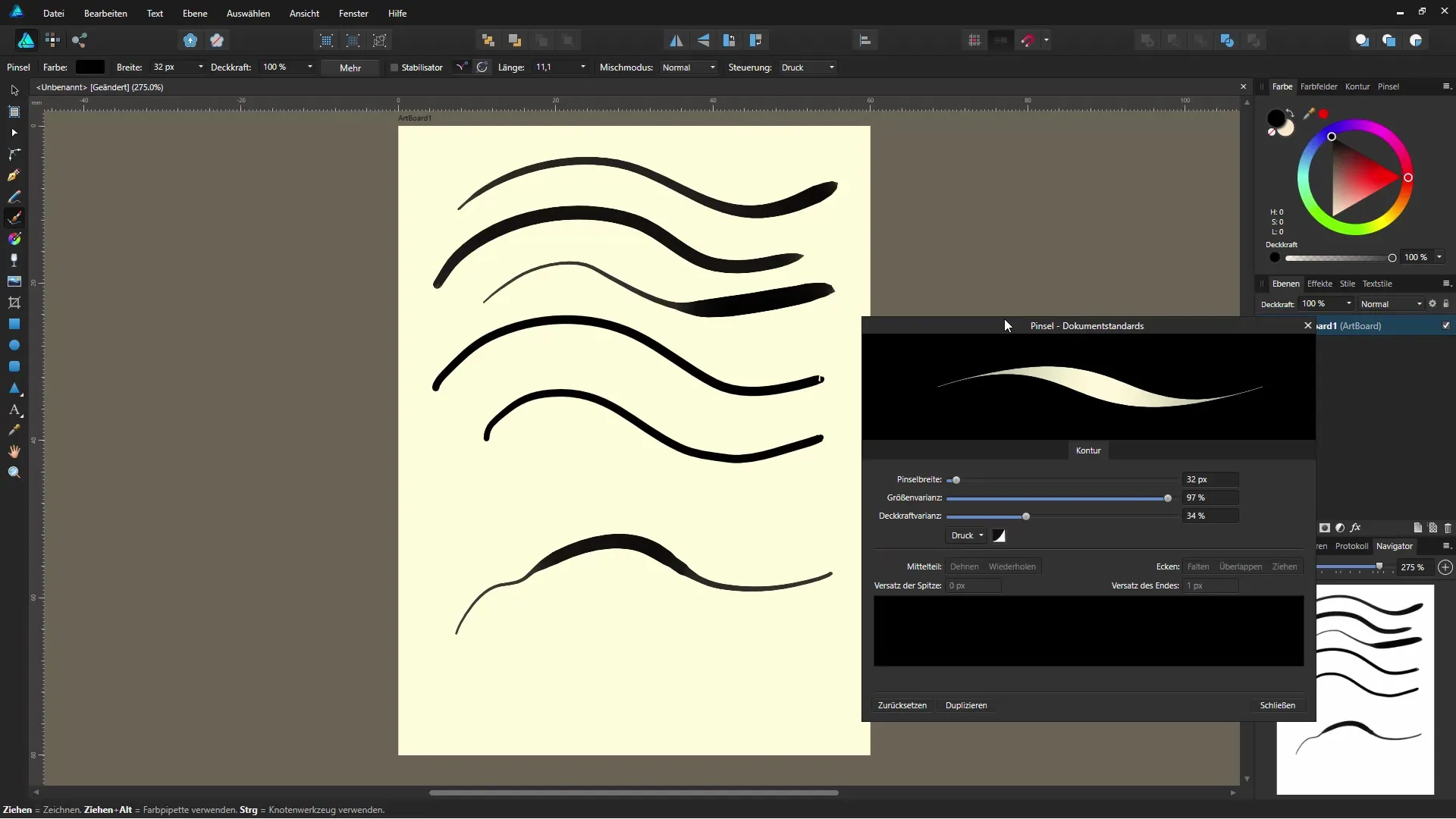
Agregar variaciones de color
Para darle más profundidad a tu dibujo, puedes seleccionar diferentes colores. Elige un color llamativo para crear contrastes interesantes. Verifica si tus líneas siguen siendo claramente visibles y si los diferentes tonos armonizan.
Editar gráficos vectoriales
Todas las líneas dibujadas se guardan como objetos vectoriales individuales. Esto significa que puedes editarlas en cualquier momento. Puedes ajustar y optimizar las curvas y formas como desees.
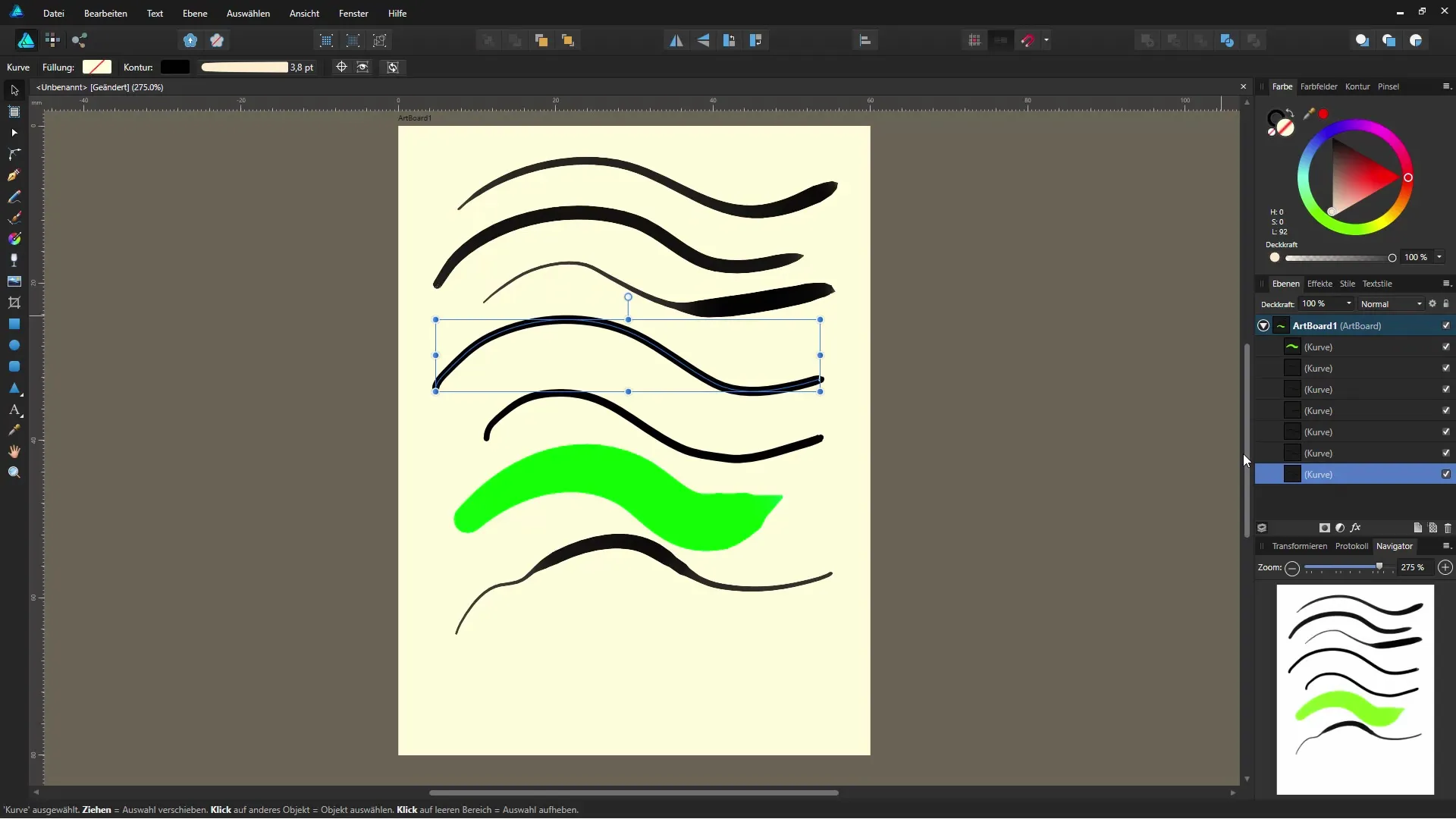
Cierre y más exploración
¡Ahora has aprendido los fundamentos del pincel vectorial en Affinity Designer! Hay muchas opciones interesantes que te ayudarán a desarrollar tus habilidades de diseño. Prueba diferentes estilos y técnicas – ¡tu creatividad no tiene límites!
Resumen – Affinity Designer: El uso del pincel vectorial
A través de la aplicación específica de las herramientas vectoriales y de pincel en Affinity Designer, puedes llevar tus diseños a un nuevo nivel. Experimenta con colores, trazos de pincel y sensibilidades a la presión para lograr resultados únicos.
Preguntas frecuentes
¿Cómo cambio el ancho del pincel en Affinity Designer?Puedes ajustar el ancho del pincel cambiando el ancho de 16 píxeles a un tamaño deseado en el cuadro de diálogo de configuración del pincel.
¿Puedo ajustar la sensibilidad a la presión en Affinity Designer?Sí, puedes activar y ajustar la sensibilidad a la presión en el cuadro de diálogo de configuración del pincel.
¿Puedo seleccionar diferentes colores para el pincel vectorial?Sí, puedes elegir una variedad de colores para tus trazos de pincel en el área de selección de color.
¿Cómo puedo editar mis trazos de pincel posteriormente?Tus trazos de pincel se guardan como objetos vectoriales que puedes ajustar en cualquier momento con las herramientas de edición vectorial.
¿Necesito usar una tableta gráfica para utilizar efectivamente el pincel vectorial?Una tableta gráfica te ofrece la mejor experiencia para aprovechar las sensibilidades a la presión, pero también puedes dibujar con el ratón.

